
Bildene vi tar med mobiltelefoner blir bedre og bedre takket være utviklingen av kameraer, men det hindrer ikke oss i å måtte justere dem ved mange anledninger for å oppnå det ideelle resultatet. Hånd i hånd med alternativer for å redigere bilder i Android vi vil være i stand til å endre resultatet oppnådd, gjøre bildet mer attraktivt og gi det ønsket utseende.
For å gjøre bruk av mobilredigeringsverktøyene for mobil trenger vi ikke noe annet enn appene som allerede er inkludert i terminalen, i motsetning til hva som skjer med andre behov. . På denne måten trenger vi ikke å komplisere søket i Google Play for verktøy som til slutt vil gi oss et resultat som ligner på det vi allerede har som standard på smarttelefonen.
Den mobile bildeditoren har alt (eller nesten)
Selv om vi refererer til Android-mobiler, deler ikke merker fotograferingsverktøy, og dette varierer avhengig av personaliseringslaget som det følger med. Alternativene dine endres litt, selv om de viktigste og viktigste punktene forblir de samme utover de kosmetiske modifikasjonene. I alle fall å bruke alternativ for fotokorrigering vi må bare få tilgang til smarttelefongalleriet og trykke på redigeringsknappen som vanligvis er representert med en blyant eller alternativfelt.

Øyeblikket vi må ty til redigering av bilder på Android, avhenger av hver bruker, behovet eller det forventede resultatet. Det er de som foretrekker å bruke mer tid på å komponere bildet for ikke å måtte gå gjennom redigeringen senere, verre, tvert imot, det er de som stoler på de automatiske verktøyene til mobiltelefoner som er basert på kunstig intelligens og deretter endre det etter vår smak i rediger. I begge tilfeller vil fotografiet ha samme detaljnivå, siden pixel-tettheten utover beskjæringen ikke påvirkes av den opprinnelige redaktøren til mobilen.
Som vi allerede har nevnt tidligere, bruker hvert merke sin egen fotoredigerer, som vi kan se i aksjon med en annen estetisk seksjon, men med praktisk talt de samme alternativene. Nedenfor viser vi deg hva du vil se på Xiaomi, Samsung, realme og Huawei mobil når du redigerer et bilde, der hvis vi skyver fingeren langs bunnen av alternativene eller berører de forskjellige spillene, vil flere muligheter vises i undergrupper av utgaven.
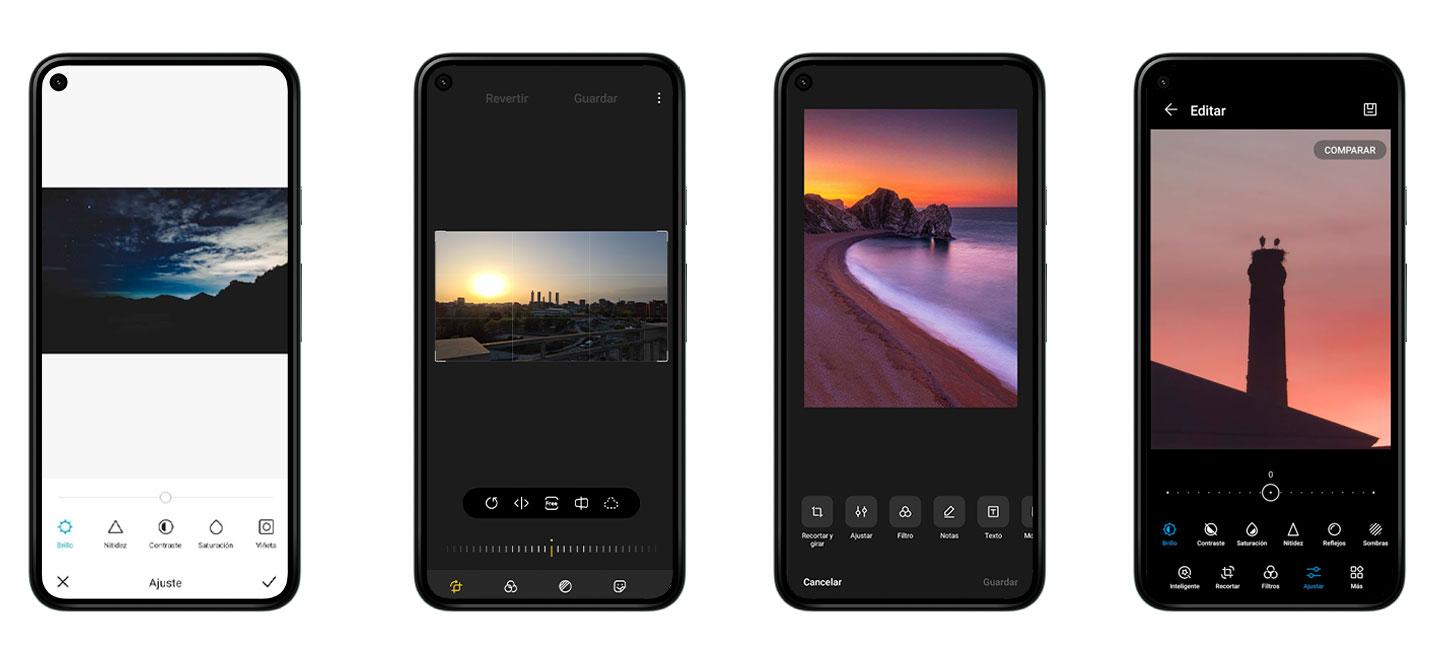
Men i tillegg til redaktørene vi har kjent, er det den offisielle Google-appen for redigering av bilder på Android, kjent for mange under navnet Google Photos. En app som fungerer som et galleri og seriell redaktør for Google Pixels, så vel som Nokia, Motorola og andre terminaler som bruker lager Android. Imidlertid kan alle last ned og installer Google Photos på mobilen deres fra Google Play for å få tilgang til den bilderedigeringsfunksjoner som for mange brukere langt overgår de andre lagene av personalisering.
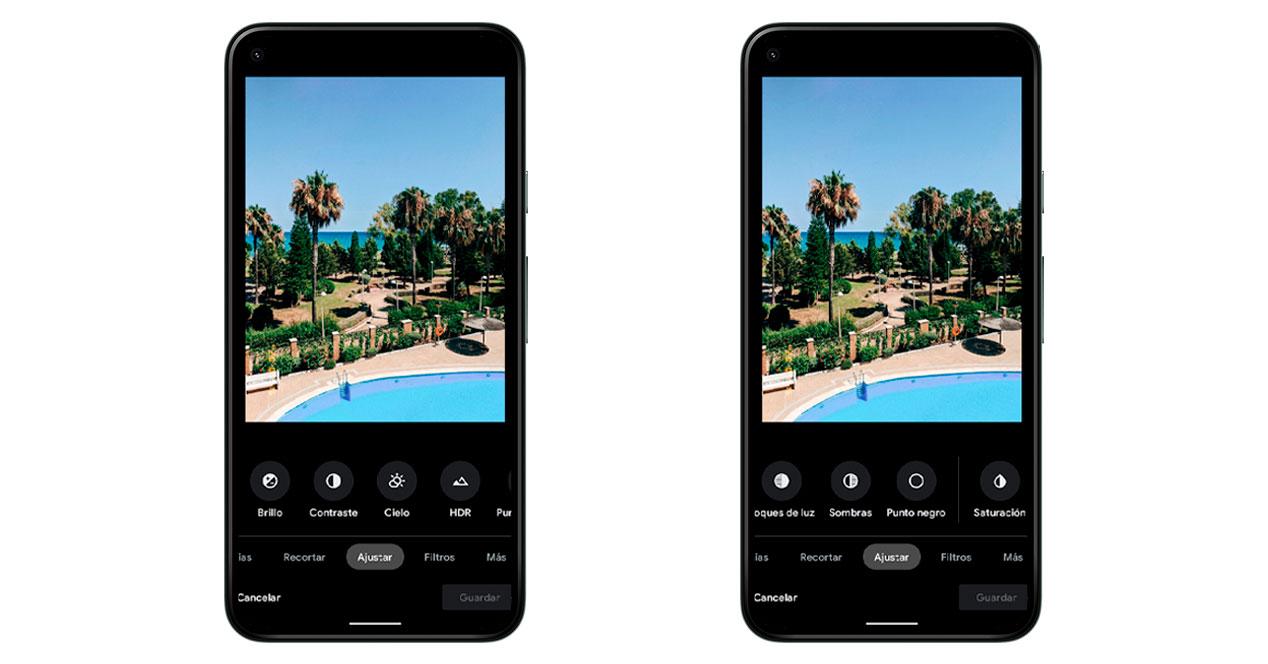
Rediger bilder på Android-ekspertnivå
Når vi vet hvordan vi bruker bilderedigereren på Android-mobilen vår, trenger vi bare å vite alle alternativene og mulighetene som vil hjelpe oss oppnå det ideelle resultatet på bildene etter å ha gått gjennom redaktøren vår. Det er viktig å understreke at det ikke er noen magisk formel for å få det beste utseendet på et bilde, siden det varierer avhengig av bildet, smaken til hver enkelt og mange andre faktorer som endrer bildet. Vi inviterer deg til å prøve hvert av verktøyene vi nevner ved å følge tipsene og til slutt si om resultatet du ser.
Trim utgjør forskjellen
Noe veldig vanlig på bilder med mobilen er å trenge et kutt, som hjelper oss å passe det viktigste aspektet av bildet inn i det endelige resultatet, der vi også får en endring i vinkelen. Vi tar ofte bilder uten å sette øynene på ønsket ramme, og som heldigvis kan korrigeres med en beskjæring eller til og med med et skifte av perspektiv som noen mobile redaktører tillater å korrigere etter å ha tatt bildet.
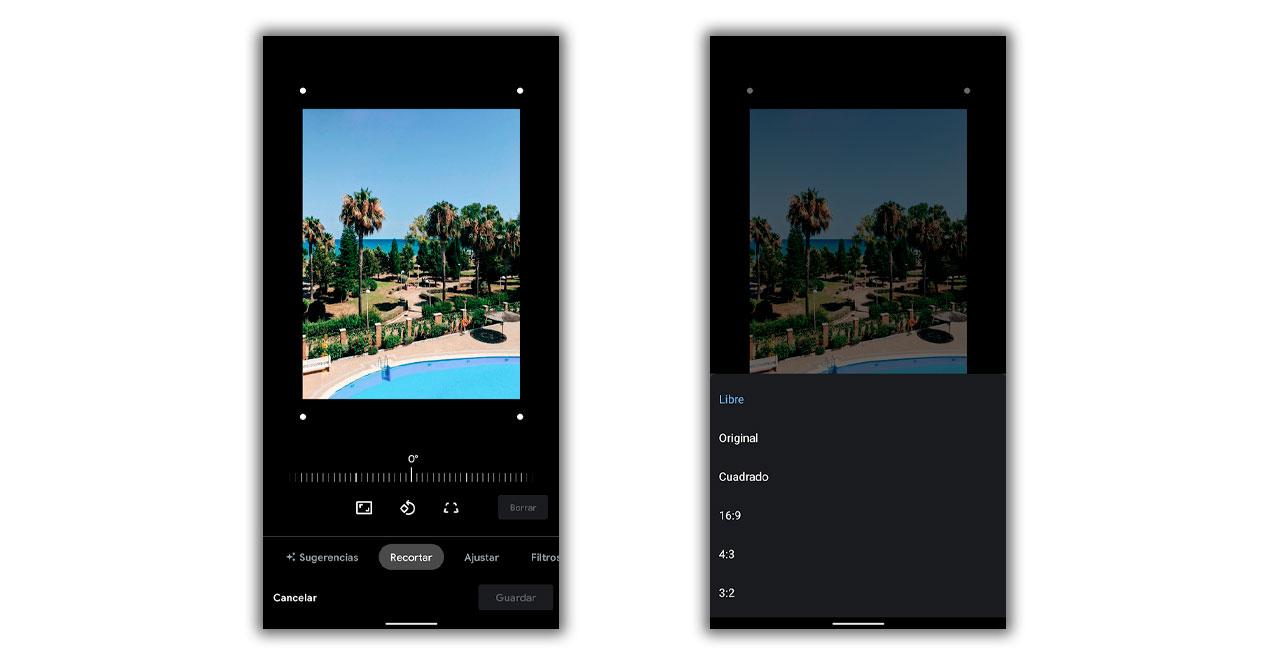
Fra beskjæringsverktøyet finner vi også i de fleste tilfeller muligheten til å rotere bildet, siden alt ved en eller annen anledning har vi tatt et vertikalt bilde før smarttelefonen oppdaget vår posisjon, heldigvis med et raskt trykk på dette redigeringsalternativ vi går for å kunne endre det. For å utføre kuttene kan vi også stole på formredaktørene, som tilpasser det fritt, 1: 1, 16: 9, 4: 3 eller 3: 2 blant andre muligheter.
Lysstyrke og kontrast går hånd i hånd, støttet av HDR
Et av de mest grunnleggende, men utvilsomt mest nyttige alternativene når det gjelder retusjere bilder på mobilen din er lysstyrke og kontrast, som vi kan gi fotografiene våre et helt annet utseende med. Vi må bare redusere lysstyrken hvis vi har høye lysområder eller gjør det motsatte hvis den mangler. Sammen med dette vil kontrasten tillate tilpasning av nivåene som skiller områdene i bildet.
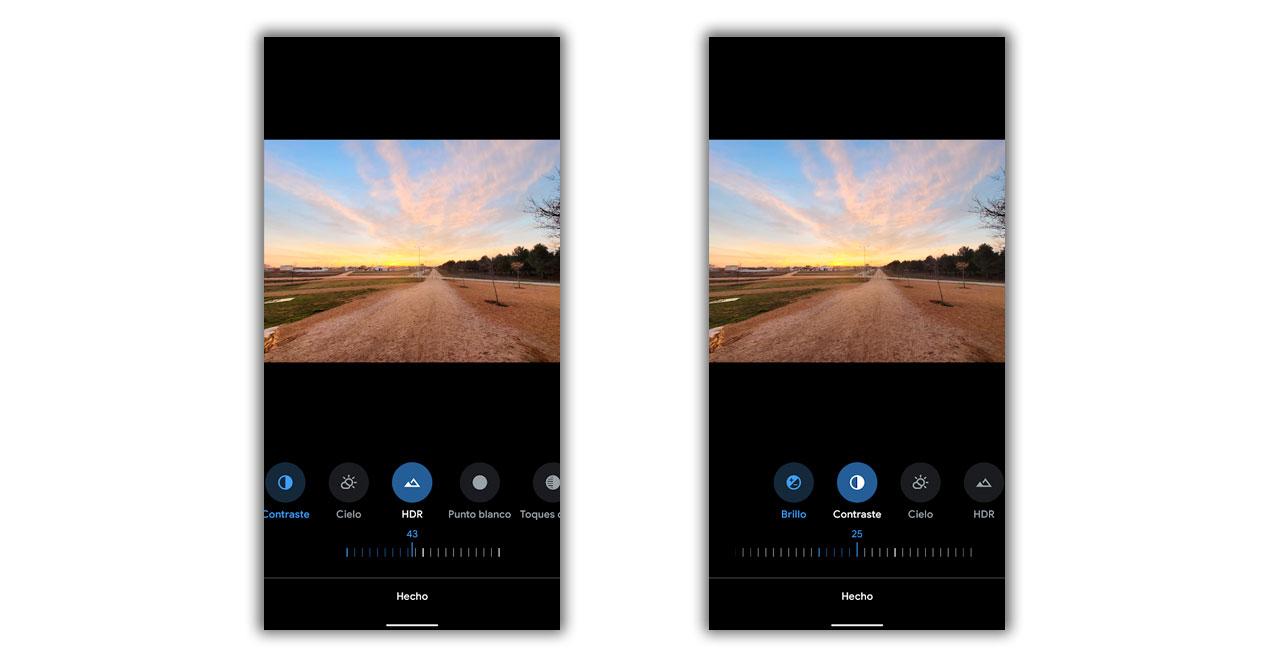
En måte basert på kunstig intelligens for å forbedre resultatene av lysstyrke og kontrast i bilder, er gjennom HDR, som i dag nesten alle mobiltelefoner bruker når de tar bildet. Med dette oppnår vi at skyggearealene får lys og farge uten å for mye påvirke områdene som allerede har tilstrekkelig detalj. Noen ganger er det vanskelig å oppnå det ideelle resultatet digitalt med disse verktøyene, men likevel kombinerer vi alle tre har vi muligheten til å gjenopprette bilder som ellers ikke var attraktive.
Leker med fargen på bildet
Når du setter de svarte og hvite fotografiene til side et øyeblikk, har fargen et differensiert punkt i bildene, og det kan forbedres ytterligere ved å retusjere resultatet . Blant redaktørene har vi tilgang til flere alternativer som klarer å endre fargen på en eller annen måte, avhengig av resultatet vi ser etter.
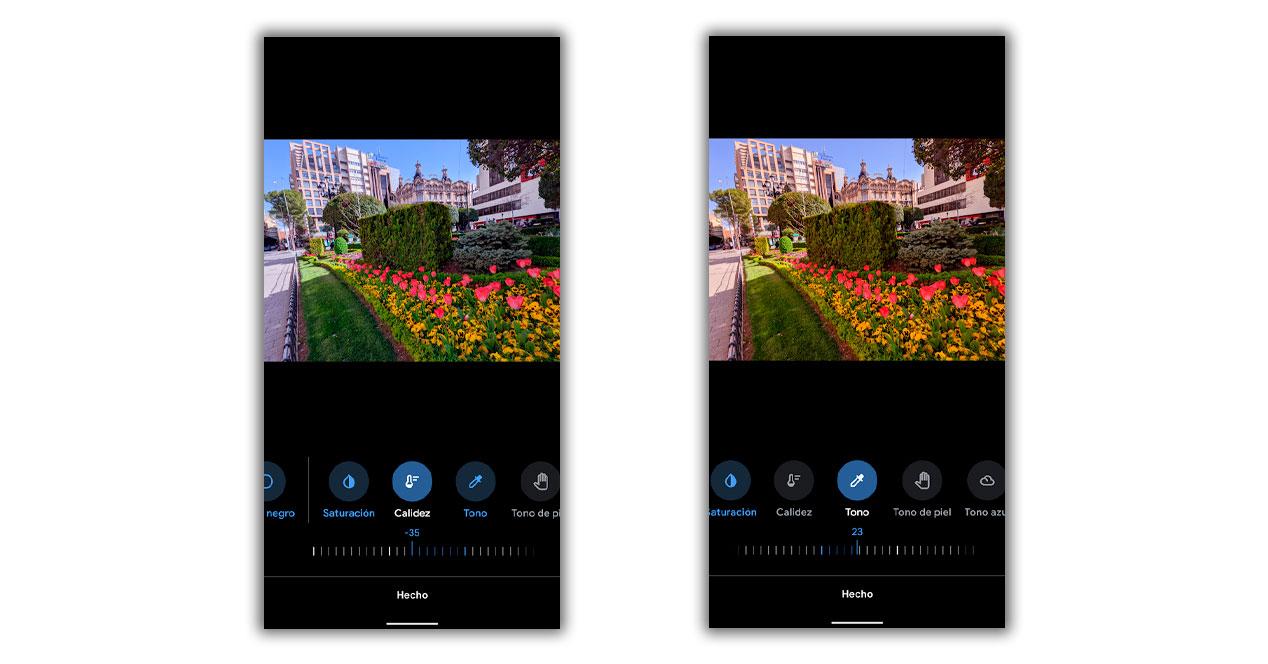
Metning er et av de mest grunnleggende alternativene, men gir likevel det beste resultatet, og gir bildet en levende tone for å få visse farger til å skille seg ut. Vi kan også bruke fargetonene som i noen smarttelefoner er delt mellom hudfarge og tone fra resten av elementene for å oppnå en skreddersydd utgave. Noe som også vil hjelpe oss med å oppnå dette er nivået på svart-hvitt som ikke bare er tilgjengelig for duotonefotoer, men som også i stor grad endrer resultatet av bildet.
Filtre som merverdi
Et stort utvalg av filtre er tilgjengelig i redigeringsprogrammet, som kan oppnås ved å lagre trinn i fotoredigering. Blant det store utvalget av alternativer som er forskjellige, finner vi forskjellige modaliteter, fra de som spiller med svart og hvitt, til de som gjenoppliver fargene. I større eller mindre grad klarer filtrene å forbedre bildene av mobilen , men som alltid vil bruken avhenge av oss.
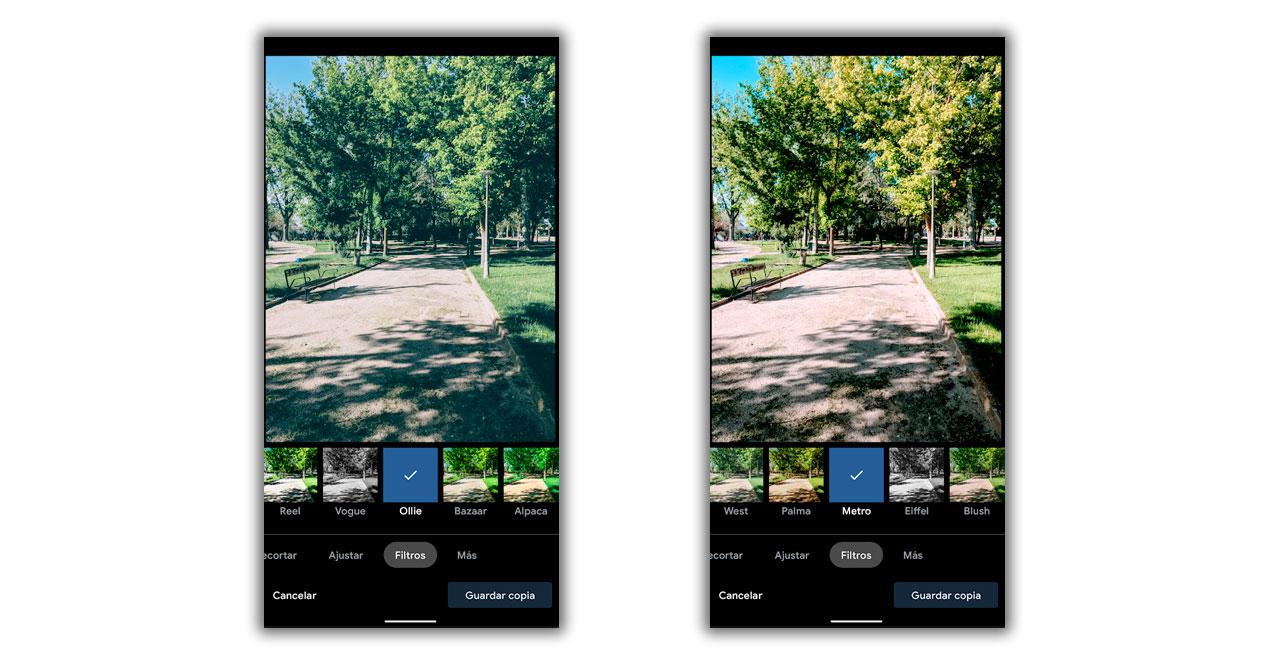
Redigering av bilder på Android med dette verktøyet er ikke alltid et vinnende alternativ, siden noen ganger reduserer de troskapen til bildet, men andre ganger bruker vi dem på en redusert måte, noe som i de fleste lag kan tilpasses, vi får et magasinfotografi uten behov for å være en ekspert. Vår anbefaling er å velge filtrene på en kopi av originalbildet og derfra velge å retusjere det senere eller la det være som det er med filteret. Hvis vi bestemmer oss for å bruke et filter på et allerede retusjert bilde, vil det være vanskeligere ikke å overbevise siden vi har jobbet det for et annet formål.
Andre statister for bilder
Utover fargekorrigeringer, justeringer for å forbedre innrammingen av bildet og til og med filtre, er det andre alternativer for å redigere bilder som gir oss tillegg som tekstverktøy, etiketter, klistremerker eller avanserte filtre for å endre himmelen som vi finner i Xiaomi. telefoner. Fra disse alternativene kan vi også ty til å gi en pikseleffekt til visse områder som vi for eksempel kan skjule ansiktene til bestemte mennesker med.
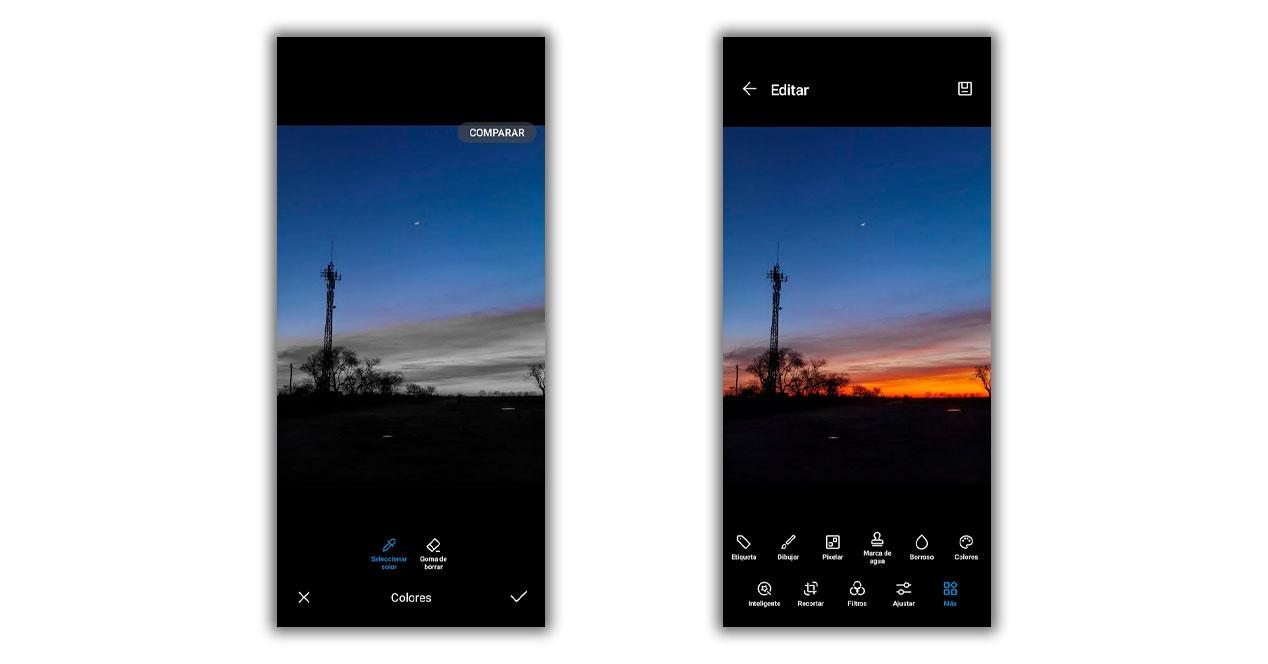
Andre alternativer som legges til avanserte redigeringsverktøy er vannmerket, som vi kan tilpasse på Huawei og Xiaomi-telefoner, samt fargevalg for å skape et unikt bilde der vi velger hvilke områder som skal ha farge og hvilke. de blir i svart-hvitt. Disse alternativene er veldig foranderlige og noen ganger eksperimentelle, så det er normalt å finne at hver versjon og hvert lag gir oss nye muligheter.
Trykk på skjermen for å sammenligne før og etter
For å oppnå det ideelle resultatet kan vi ikke glemme et alternativ som ikke alltid blir identifisert på skjermen mens vi redigerer bildet og ikke er noe mer eller intet mindre enn berøringen på skjermen. Etter å ha brukt en endring og ikke har lagret bildet, kan vi holde fingeren på et område av fotografiet, og det vil gjøre en forhåndsvisning av hvordan bildet tidligere var.
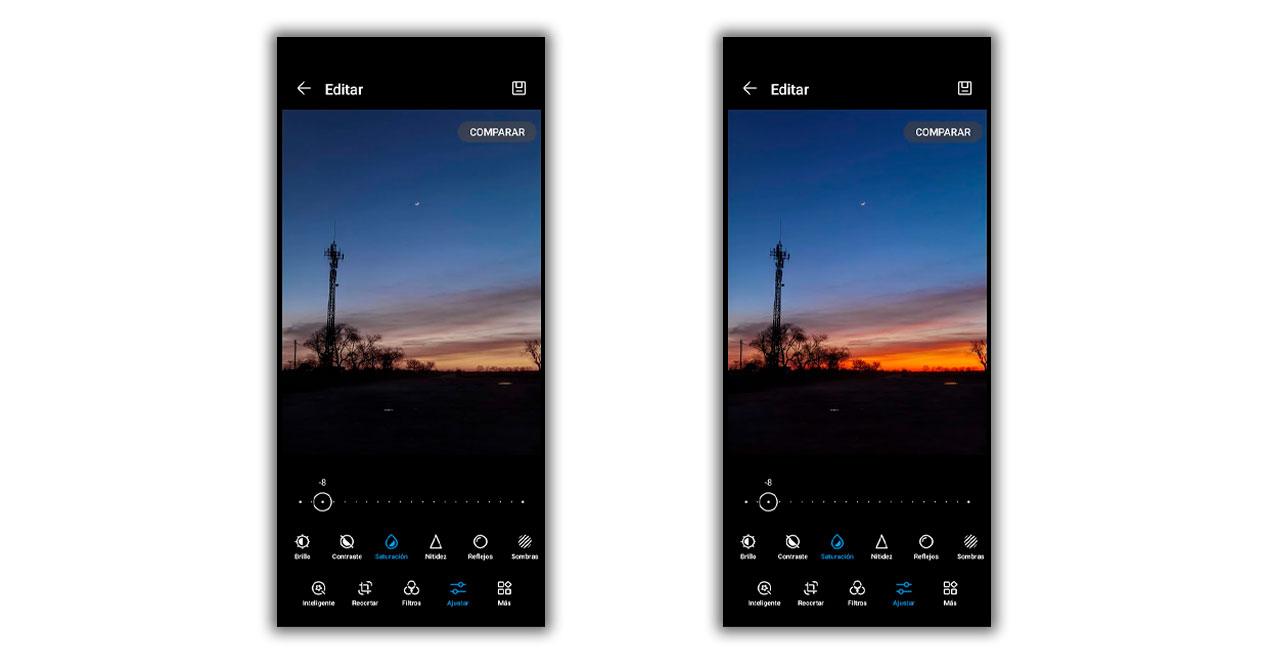
Dette alternativet er tilgjengelig på Samsung, Xiaomi, Realme, Huawei og på alle Android-mobiltelefoner gjennom deres fotoredigerere. På denne måten kan vi se om vi har korrigert bildet, eller om vi virkelig gjør en feil med denne endringen. I tillegg, når du lagrer bildet, anbefaler vi at du lager en kopi og ikke lagrer den over originalen, for ikke å miste muligheten for å gjenopprette det delvise bildet der vi bør gjøre endringer igjen senere.
